KDE Plasma 5 има отличен набор по подразбиранеприложения, но те не са за всички За щастие, Plasma 5 има здрав набор от настройки, които позволяват на потребителя лесно да персонализира и променя настройките по подразбиране на програмата. Не сте сигурни как да персонализирате и промените програмните настройки по подразбиране в KDE Plasma 5? Имаме ти гръб! Следвайте, докато разгледаме как да персонализирате и ощипвате приложенията по подразбиране на работния плот на Plasma 5 и други!
Достъп до настройките на приложенията по подразбиране
Както повечето неща в KDE, областта за конфигуриране на приложения по подразбиране е прибрана в областта на системните настройки. За да получите достъп до него, ще трябва да отворите приложението за системни настройки на KDE.
За достъп до приложението за системни настройки на KDE отидете на панела Плазма и кликнете върху стартовото меню на приложението. От там можете да напишете „System Settings“ и да стартирате приложението с този етикет.
В приложението System Settings намерете лявата странична лента в прозореца и превъртете до секцията „Персонализация“.
Под секцията Персонализация намерете иконата „Приложения“ и кликнете върху нея, за да влезете в областта на настройките по подразбиране.
Забележка: Не можете да намерите „Приложения“ в приложението System Settings? Алтернативен начин за достъп до настройките по подразбиране в KDE Plasma е да въведете „Приложение по подразбиране“ в менюто на приложението. След като направите това, щракнете върху приложението с „Приложение по подразбиране“ и ще можете да получите достъп до настройките по този начин.
Задаване на настройки по подразбиране с KDE Plasma Settings
Настройка на приложенията по подразбиране в KDE Plasma 5се разделя с приложения. В този раздел ще разгледаме как можете да промените това, което работният плот на Плазмата счита приложенията по подразбиране, които да използвате за електронна поща, управление на файлове, терминални команди и сърфиране в мрежата.
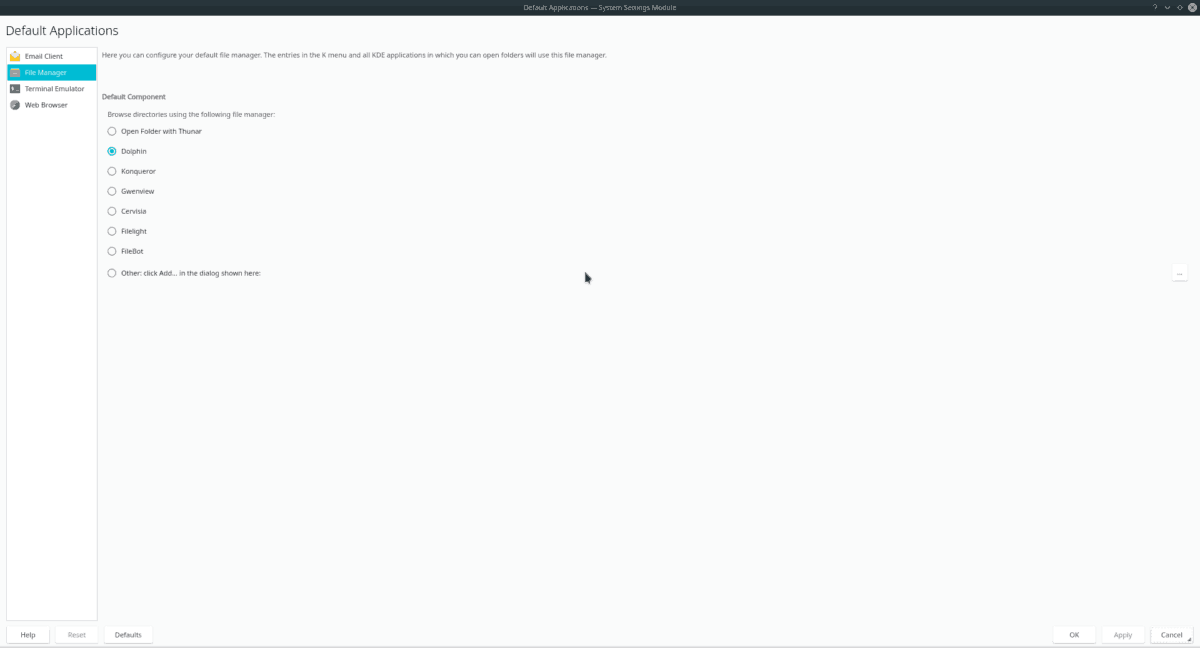
Клиент за имейл
KMail е имейл клиентът за избор за KDE Plasma 5 работна среда. Ако не сте негов фен, можете бързо да го промените, като намерите секцията „Клиент по имейл“.
Веднъж в секцията „Клиент за имейл“, изберете бутона „Използване на различен имейл клиент“. След това щракнете върху бутона за преглед, за да го зададете на имейл приложението, което предпочитате да използвате в KDE.
Файлов мениджър
Няма съмнение, че файловият мениджър на KDE Plasma 5 е мощен и полезен. Все пак не е за всеки За да промените файловия мениджър по подразбиране в KDE, намерете секцията „File Manager“ и кликнете върху нея.
Когато сте стигнали до секцията „Мениджър на файлове“, поставете отметка в квадратчето до алтернативен файлов мениджър на мястото на Dolphin.
Терминален емулатор
Много потребители на Linux имат любимо приложение за терминали, така че е доста готино да видите, че KDE Plasma 5 позволява на потребителите да казват на работния плот какво терминално приложение да използват.
За да настроите приложението за терминал по подразбиране вПлазма, намерете „Terminal Emulator“ в приложението за настройки и кликнете върху него. Оттам изберете „Използване на различна терминална програма“ и щракнете върху бутона за преглед, за да настроите системата на предпочитания от вас терминален емулатор.
уеб браузър
Повечето дистрибуции на Linux (включително и тези, които)идват с KDE Plasma 5) имат уеб браузъра Firefox по подразбиране. Ако не сте фен на Firefox и искате да го промените в друг браузър, намерете секцията „Уеб браузър“ и кликнете върху него. След това изберете менюто „в следното приложение“ и използвайте падащото меню, за да зададете любимия си уеб браузър.
Задаване на настройки по подразбиране за файлове в KDE Plasma 5
За да зададете настройките по подразбиране за конкретни файлове в KDE Plasma 5, ще трябва да отворите мениджъра на файлове Dolphin. Веднъж отворени, задайте по подразбиране за вашите файлове, като следвате стъпка по стъпка инструкциите по-долу.
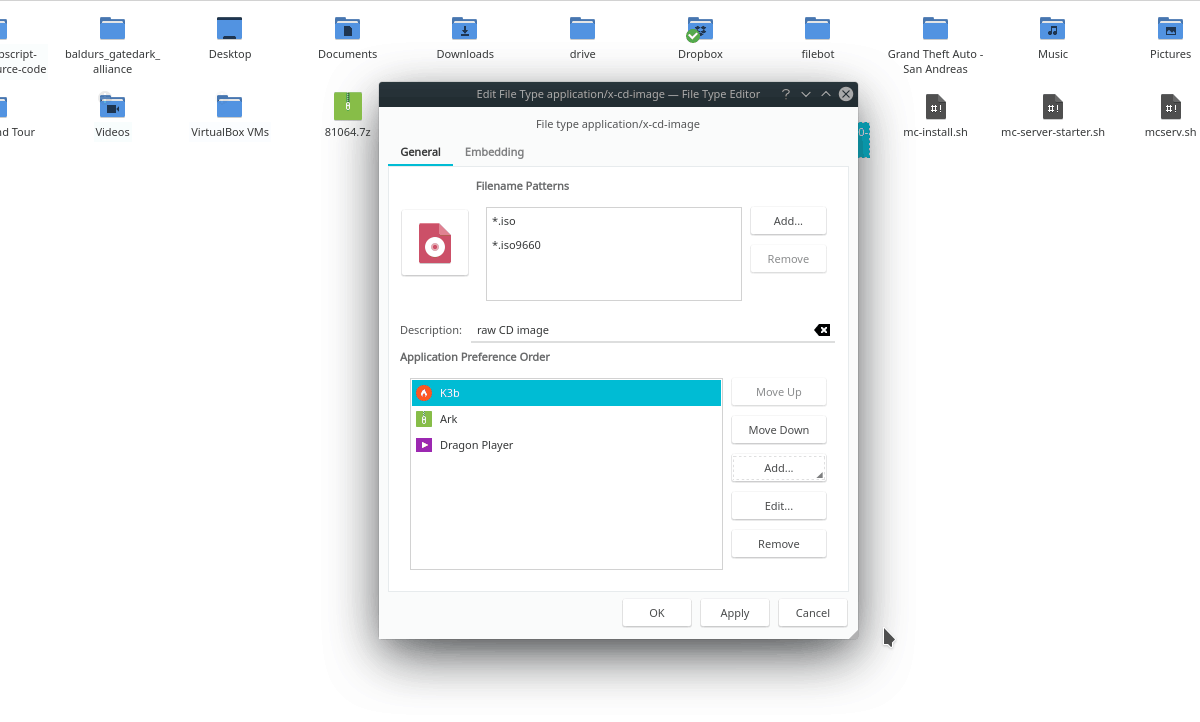
Етап 1: Използвайте Dolphin, отидете до местоположението на файла, който искате да промените по подразбиране.
Стъпка 2: Щракнете с десния бутон върху файла и след това щракнете върху „Свойства“.
Стъпка 3: В прозореца „Свойства“ щракнете върху бутона „Опции за типа на файла“.
Стъпка 4: Използвайте прозореца „Опции за типа на файла“, за да променитеприложение по подразбиране, с което определен файл е свързан в KDE Plasma 5. Не забравяйте да повторите този процес за всеки тип файл, с който искате да промените асоциациите на програми.
Настройка по подразбиране на програмата - терминал
Търсите промяна на програмите по подразбиране в KDEПлазма 5 с терминала? Ако е така, трябва да редактирате файла mimeapps.list. За да редактирате този файл, отворете прозорец на терминал и въведете командата по-долу, за да отворите файла в Nano.
nano -w ~/.config/mimeapps.list
Сега, когато файлът mimeapps.list е отворен в текстовия редактор на Nano, ще можете да видите списък на всички програми по подразбиране в системата ви в хубав, чист списък.
Използвайки нагоре и надолу клавишите със стрелки, навигирайте в списъка и намеретесекции, които искате да редактирате и промените кода според вашите нужди. Например, ако искате да промените файловия мениджър по подразбиране в KDE Plasma от Dolphin на Thunar, трябва да направите:
inode/directory=Thunar-folder-handler.desktop;
Не можете да разберете какво да поставите, за да зададете любимата си програма по подразбиране? Ето какво трябва да направите. Първо използвайте CD командвайте и въведете / ЮЕсАр / акции / приложения /.
cd /usr/share/applications/
След това стартирайте LS командвайте и преглеждайте разпечатката на приложенията.
ls
Обърнете внимание на файла „.desktop“ на програмата и го запишете във файла mimeapps.list.
След като приключите да правите промени в приложенията по подразбиране чрез Nano, запазете промените, като натиснете Ctrl + O, и го затворете Ctrl + X, KDE Plasma 5 трябва незабавно да започне да използва новите възможности за избор на приложения по подразбиране.













Коментари